怎样用CAD画弯头
1、打开autocad画一个长度为50的正方形,操作见下图。
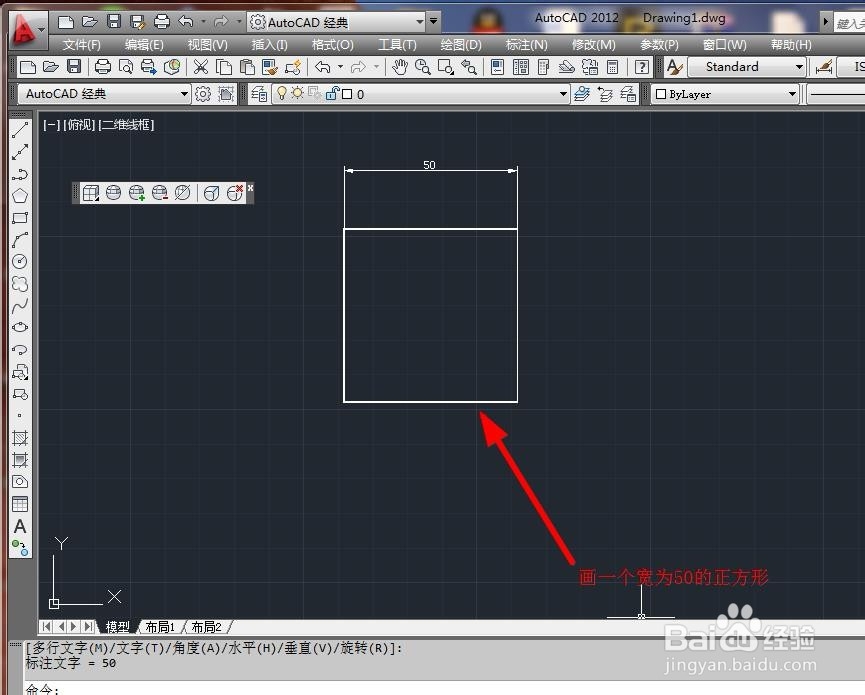
2、用修剪工具将右侧和下册线去掉,效果如下图。

3、使用圆角工具r为45,将图改为圆角,效果如下图。

4、画一个直径为50的圆,效果如下图。
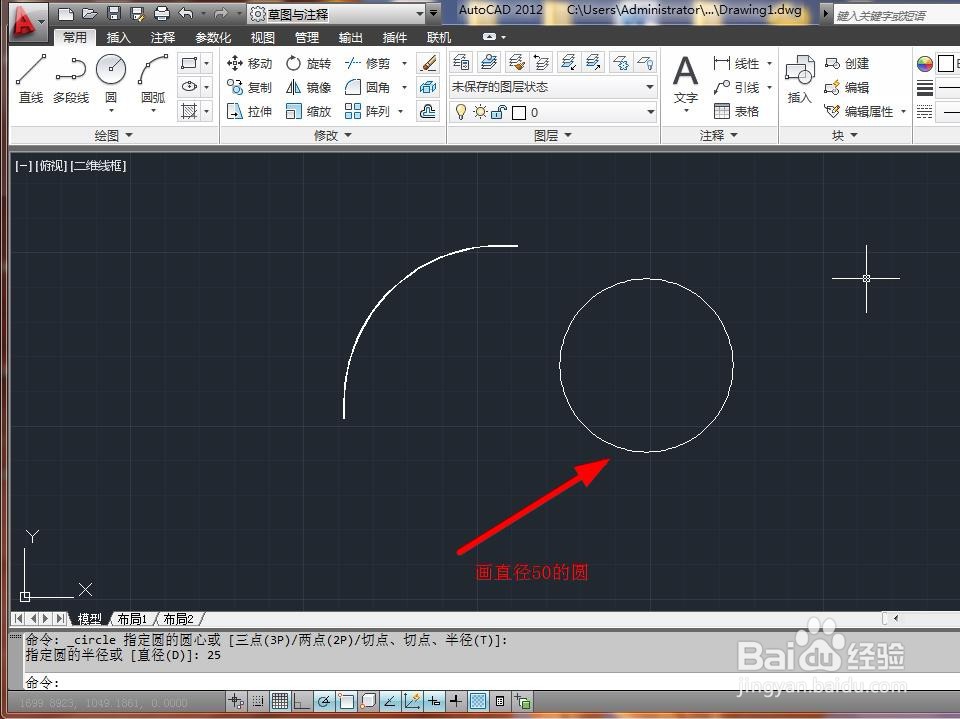
5、使用offeset命令设置向内偏移2,效果如下图。

6、偏移后效果,如下图所示。

7、输入面域命令Reg,操作如下图。

8、选择两圆为面域对象,操作如下图。

9、使用subtract命令,将两个圆形面域相减,操作见下图。

10、转为概念视觉样式,操作见下图。

11、在AutoCAD经典工作空间下,选择修改-三维操作-三维旋转,操作见下图。

12、将指定圆环旋转90度,效果如下图。

13、使用sweep命令点击圆环回车,半圆路径回车,延伸出弯头,效果如下图。

1、打开autocad画一个长度为50的正方形
2、用修剪工具将右侧和下册线去掉
3、使用圆角工具r为45,将图改为圆角
4、画一个直径为50的圆
5、使用offeset命令设置向内偏移2
6、输入面域命令Reg,
7、选择两圆为面域对象
8、使用subtract命令,将两个圆形面域相减
9、转为概念视觉样式
10、在AutoCAD经典工作空间下,选择修改-三维操作-三维旋转
11、将指定圆环旋转90度
12、使用sweep命令点击圆环回车,半圆路径回车,延伸出弯头
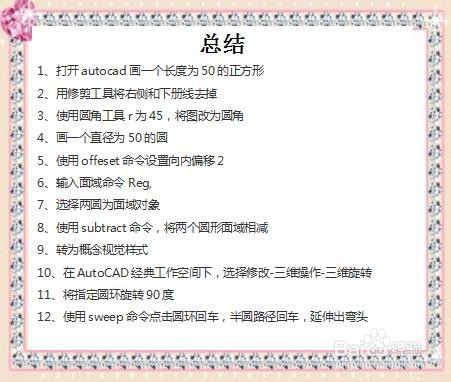
声明:本网站引用、摘录或转载内容仅供网站访问者交流或参考,不代表本站立场,如存在版权或非法内容,请联系站长删除,联系邮箱:site.kefu@qq.com。
阅读量:140
阅读量:42
阅读量:42
阅读量:127
阅读量:66